技术预览版中的功能
技术预览版中的各项功能可在非生产环境或有限生产环境中使用,并为客户提供共享反馈的机会。 Citrix® 不接受技术预览版中各项功能的支持案例,但欢迎提供改进这些功能的反馈。 Citrix 可能会根据反馈的严重性、紧迫性和重要性对反馈执行操作。
技术预览中的功能列表
下表列出了技术预览版中的功能。 要为这些功能提供反馈,请填写反馈表单。
| 标题 | 自此版本起提供 | 反馈表单(单击图标) |
|---|---|---|
| 智能卡身份验证对引导至 VDI 功能的支持 | 2508 |  |
| 浏览器内容重定向中的浏览器配置文件共享 | 2508 |  |
| 图形的丢失容忍模式 | 2505 |  |
| 支持对无缝应用程序使用 H.264 硬件解码 | 2503 |  |
| 增强的统一通信 SDK API | 2408 |  |
| 支持集成 Windows 身份验证以进行浏览器内容重定向 | 2408 |  |
| 支持 H.265 硬件解码 | 2408 |  |
| 屏幕共享过程中包括系统音频 | 2402 |  |
| App Protection 与 Microsoft Teams 的 HDX 优化的兼容性 | 2311 |  |
| 为优化的 Microsoft Teams 提供硬件加速支持 | 2305 |  |
| 对在适用于 Google Chrome 的 Citrix Workspace Web 扩展中保持服务连续性的支持 | 2109 |  |
智能卡身份验证对引导至 VDI 功能的支持
| 2508 版本中的技术预览版 | 反馈表单。 |
自本版本起,引导至 VDI 功能通过新的直观界面支持智能卡身份验证。 有关配置智能卡的信息,请参阅文档中的引导至虚拟桌面和智能卡部分。

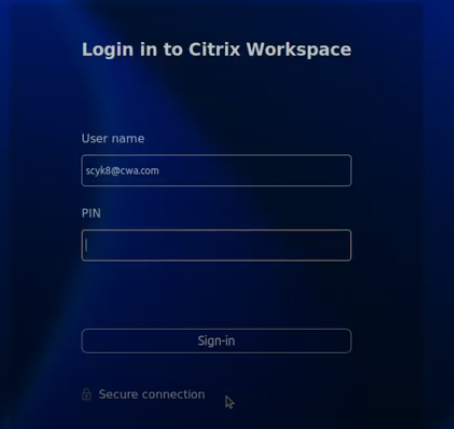
注意:
技术预览版中的各项功能可在非生产环境或有限生产环境中使用,并为客户提供共享反馈的机会。 Citrix 不接受技术预览版中各项功能的支持案例,但欢迎提供改进这些功能的反馈。 Citrix 可能会根据反馈的严重性、紧迫性和重要性对反馈执行操作。
浏览器内容重定向中的浏览器配置文件共享
| 2508 版本中的技术预览版 | 反馈表单。 |
BCR 现在通过新的配置文件共享功能提供简化的用户体验,支持 VDA 端身份验证和 cookie 共享。 此增强功能消除了冗余登录,即使在 BCR 窗口关闭后,也能通过维护 BCR 会话中的身份验证和 cookie 持久性来提高工作效率。 这种无缝体验通过确保身份验证源自 VDA 而非客户端进一步增强了安全性。 有关详细信息,请参阅 Citrix Virtual Apps and Desktops™ 文档。
技术预览版要求:
- Citrix Virtual Apps and Desktops 2507
- 适用于 Linux 的 Citrix Workspace 应用程序 2508
- 最新的浏览器内容重定向扩展程序
- Microsoft Edge 扩展程序
- Google Chrome 扩展程序
图形的丢失容忍模式
| 2503 版本中的技术预览版 | 反馈表单。 |
图形的丢失容忍模式功能使适用于 Linux 的 Citrix Workspace™ 应用程序能够在 Citrix 会话中使用图形的丢失容忍模式,从而改进视频体验,尤其是在网络条件较差的情况下。
图形的丢失容忍模式允许 Citrix 应用程序更好地处理视频和图形,即使在网络连接不太强的情况下也能提高性能。 对于远程工作或在网络不稳定地区工作的用户,此功能可确保图形密集型应用程序仍然可用,而不会出现延迟或像素化等重大性能问题。
使用此功能,您可以执行以下操作:
- 即使在网络不稳定的情况下,也可以无缝访问和使用应用程序,而不会出现重大中断问题。
- 享受更流畅的视觉效果和更快的响应时间,从而创造更高效、更少挫败感的工作环境。
- 无论网络状况如何,都可以在任何地方工作,而不会牺牲应用程序质量。
默认情况下,此功能处于禁用状态。 要启用此功能,请执行以下操作:
- 导航到 $HOME/.ICAClient/wfclient.ini 文件夹。
- 转到 [Thinwire3.0] 部分。
-
添加以下条目:
LossTolerantModeEnabled=True <!--NeedCopy-->
支持对无缝应用程序使用 H.264 硬件解码
| 2503 版本中的技术预览版 | 反馈表单。 |
自 2503 版本起,适用于 Linux 的 Citrix Workspace 应用程序现在支持利用客户端设备上的 GPU 对无缝应用程序使用 H.264 硬件解码。
要启用此功能,请执行以下操作:
- 导航到
$HOME/.ICAClient/wfclient.ini文件夹。 - 转到
[Thinwire3.0]部分。 - 添加以下条目:
TWIOpenGLEnabled=True
OpenGLEnabled=True
<!--NeedCopy-->
注意:
如果启用了硬件解码加速,则:
客户端支持的最大窗口大小为 4096x4096(约 4K)。
对于某些配备了 Intel 显卡的 Red Hat 操作系统,您可能会注意到启动会话后在
ICAClient.log中记录“X11 rendering enabled”(已启用 X11 呈现)。 在此类情况下,您需要验证是否安装了 intel-media-driver。
增强的统一通信 SDK API
| 2408 版本中的技术预览版 | 反馈表单。 |
自 2408 版本起,适用于 Linux 的 Citrix Workspace 应用程序增强了对 UCSDK 的支持。 启用此功能后,UCSDK API 可以获取 Linux 客户端上音频和视频设备更准确的 deviceID 和 groupID。
deviceID 旨在识别不同型号或相同型号的设备。 启用此功能后,如果您切换相同型号的设备,优化的 Microsoft Teams 现在可以得以增强,以使用 deviceID 信息识别设备中出现的变化。
groupID 旨在识别来自相同物理设备的麦克风、扬声器和相机。 启用此功能后,现在可以增强优化的 Microsoft Teams,以将同一 USB 设备的麦克风和相机与 groupID 信息编组在一起。
此增强功能可以在使用优化的 Microsoft Teams 时提供更优质的多媒体会议和 P2P 通话体验。
可以使用此启用表单申请访问此功能。
支持集成 Windows 身份验证以进行浏览器内容重定向
| 2408 版本中的技术预览版 | 反馈表单。 |
以前,浏览器内容重定向功能使用基本身份验证方法,该方法要求用户每次访问 Web 服务器时都使用其 VDA 凭据进行身份验证。
自 2408 版本起,适用于 Linux 的 Citrix Workspace 支持对用于确保单点登录访问 Web 服务器的浏览器内容重定向进行集成 Windows 身份验证。
有关详细信息,请参阅使用集成 Windows 身份验证进行单点登录。
支持 H.265 硬件解码
| 2408 版本中的技术预览版 | 反馈表单 |
自 2408 版本起,适用于 Linux 的 Citrix Workspace 应用程序支持可在客户端的任何可用位置用于 H.265 解码的 GPU。 VDA 和 Citrix Workspace 应用程序必须支持并启用 H.265 视频编解码器。 如果您的设备不支持 H.265 硬件解码,会话将回退到 H.264 视频编解码器。
H.265 的必备条件
- VDA 7.16 或更高版本
- 在 VDA 中使用以下任意 GPU:
- NVIDIA Maxwell 一代 GPU 或更高版本
- Intel 第 6 代 GPU 或更高版本
- AMD Raven 一代 GPU 或更高版本
- 在 VDA 上启用针对 3D 图形工作负载优化策略。
- 在 VDA 上启用使用视频编解码器的硬件编码策略。
此功能默认设置为禁用。
要启用此功能,请完成以下步骤:
- 导航到
$HOME/.ICAClient/wfclient.ini文件夹。 - 转到 [Thinwire3.0] 部分。
- 添加以下条目:
对于 H.265 硬件解码:
OpenGLEnabled=True
H265Enabled=True
<!--NeedCopy-->
注意
如果启用了硬件解码加速,则:
- 窗口模式下,客户端支持的最大窗口大小为 4096x4096(约4K)。
- 对于某些配备了 Intel 显卡的 Red Hat 操作系统,您可能会注意到启动会话后在
ICAClient.log中记录“Initialized h264 software decoding successfully”(已成功初始化 h264 软件解码)。 在此类情况下,您需要验证是否安装了 intel-media-driver。
屏幕共享过程中包括系统音频
| 2402 版本中的技术预览版 | 反馈表单 |
以前,在屏幕共享或应用程序共享期间未启用包括计算机声音按钮。 自 Citrix Workspace 应用程序版本 2402 起,Include computer sound(包括计算机声音)按钮处于启用状态,您可以在共享屏幕过程中使用系统音频。 此功能允许您在会议或通话中与用户共享 VDA 上播放的音频。
注意:
此功能仅在 Microsoft Teams 推出更新后可用。 有关 ETA 的信息,请转至 Microsoft 站点并搜索 Microsoft 365 路线图。 Microsoft 推出此更新时,您可以查看 CTX253754 以获取文档更新和声明。
默认情况下,此功能处于禁用状态。 要启用此功能,请在客户端上执行以下操作:
- 导航
/var/.config/citrix/hdx_rtc_engine/config.json文件。 -
添加以下内容:
{ "ms_teams_share_system_audio": "true" } <!--NeedCopy--> - 导航到安装了 Citrix Workspace 应用程序的目录下的
config/module.ini。 默认目录为:/opt/Citrix/ICAClient/。 -
将以下密钥添加到“[ClientAudio]”部分:
EnableAudioListener=TRUE <!--NeedCopy-->
要禁用此功能,请按如下所示设置前面的参数:
ms_teams_share_system_audio": "false"
EnableAudioListener=FALSE"
<!--NeedCopy-->
已知限制:
当您与 RAVE 和 BCR 重定向的应用程序或选项卡共享时,这些应用程序或选项卡中的音频可能无法共享。
已知问题:
当您共享包含计算机声音的屏幕时,如果多个音频输出设备正在播放声音,则一个或多个 Receiver 可能会注意到声音失真。 [HDX-58342]
App Protection 与 Microsoft Teams 的 HDX 优化的兼容性
| 2311 版本中的技术预览版 | 反馈表单 |
仅当在 Desktop Viewer 模式下为 Citrix Workspace 应用程序启用了 App Protection 时,优化的 Microsoft Teams 才支持屏幕共享。 当您在 Microsoft Teams 中单击共享内容时,屏幕选取器会提供以下选项:
- 用于共享任何打开的应用程序的窗口选项 - 仅当 VDA 版本为 2109 或更高版本时才会显示此选项。
- 桌面选项,用于在您的 VDA 桌面上共享内容。
注意:
对于适用于 Linux 的 Citrix Workspace 应用程序,“桌面共享”选项默认处于禁用状态。
要启用“桌面共享”选项,请在 config.json 文件中添加 UseGbufferScreenSharing 参数,如下所示:
mkdir -p /var/.config/citrix/hdx_rtc_engine
vim /var/.config/citrix/hdx_rtc_engine/config.json
{
"UseGbufferScreenSharing":1
}
<!--NeedCopy-->
启用了 App Protection 的优化的 Microsoft Teams 还支持 Citrix 虚拟显示器布局,这允许您分别共享每个虚拟显示器。
限制:
- 启用了 App Protection 的优化的 Microsoft Teams 不支持在启用了本地应用程序访问 (LAA) 的已发布桌面上共享屏幕。
- 无法捕获或共享客户端呈现的内容,例如使用 BCR 的浏览器内容。 如果您尝试截屏,屏幕会显示为黑屏。
为优化的 Microsoft Teams 提供硬件加速支持
| 2305 版本中的技术预览版 | 反馈表单 |
适用于 Linux 的 Citrix Workspace 应用程序为 Microsoft Teams 视频通话提供了改进的性能体验。
以前只有 CPU 用于编码目的。 在本版本中,GPU 还可用于对传出视频帧进行编码,从而降低 CPU 使用率。 当您使用 CPU 资源有限且配备了备用 GPU 的瘦客户端时,此功能非常有利。
必备条件:
请确保您安装了最新的 GPU 驱动程序。 如果未安装,请使用以下命令安装最新的 GPU 驱动程序:
```
sudo apt install va-driver-all
<!--NeedCopy--> ```
默认情况下,此功能处于禁用状态。 要启用此功能,请执行以下操作:
- 导航到
/var/.config/citrix/hdx_rtc_engine/config.json文件。 -
设置以下配置:
{ "VideoHwEncode": 1, } <!--NeedCopy-->
对在适用于 Google Chrome 的 Citrix Workspace Web 扩展中保持服务连续性的支持
| 2109 版本中的技术预览版 | 反馈表单 |
对在适用于 Google Chrome 的 Citrix Workspace Web 扩展中保持服务连续性的支持功能在公共技术预览版中提供。 可以在适用于 Linux 2109 的 Citrix Workspace 应用程序中使用适用于 Google Chrome 的 Workspace Web 扩展。 此扩展在 Google Chrome Web 应用商店中提供。 Workspace 应用程序将使用浏览器扩展的本地消息主机协议与 Citrix Workspace Web 扩展进行通信。 同时,Workspace应用程序和 Workspace Web 扩展会使用 Workspace 连接租用使浏览器用户能够在中断期间访问其应用程序和桌面。 有关详细信息,请参阅服务连续性。
技术预览版到正式发布版 (GA)
| 服务或功能 | 正式发布版本 |
|---|---|
| GACS 支持适用于 Linux 的 Citrix Workspace 应用程序 | 2508 |
| NFC 对 FIDO2 身份验证的支持 | 2508 |
| 支持 H.264 硬件解码 | 2508 |
| PDF 通用打印 | 2508 |
| 剪贴板对 HTML 格式的文本的支持 | 2508 |
| 多显示器布局选择 | 2503 |
| 启用 Audio Quality Enhancer 以提高音频性能 | 2503 |
| Desktop Viewer 工具栏上的连接强度指示器 | 2503 |
| 在 UCSDK 中支持 WebHID API | 2411 |
| HDX Direct | 2411 |
| 来自 Citrix Workspace 应用程序的可持续发展计划 | 2411 |
| 噪声抑制 | 2411 |
| 预配以管理多个代理服务器 | 2408 |
| 支持下一代加密技术 (Cryptography Next Generation) 智能卡 | 2408 |
| 图形性能优化 | 2408 |
| 增强的 Desktop Viewer 工具栏 | 2408 |
| 自定义工具栏 | 2408 |
| 改进了共享用户模式的加载体验 | 2408 |
| 快速智能卡 | 2408 |
| 支持多种网络摄像机分辨率 | 2408 |
| 音频的丢失容忍模式 | 2402 |
| 支持音频音量同步 | 2402 |
| 支持 DPI 匹配 | 2311 |
支持使用 DTLS 的 IPv6 UDP |
2311 |
支持使用 TLS 的 IPv6 TCP |
2311 |
| 多点触控支持 | 2311 |
| 多个显示器的增强功能 | 2311 |
| 支持在连接到本地应用商店时使用 FIDO2 进行身份验证 | 2309 |
| 支持 32 位光标 | 2309 |
| 在两个虚拟桌面之间复制和粘贴文件和文件夹 | 2309 |
| 自定义 Web 应用商店中的屏幕固定功能 | 2309 |
| 键盘输入模式增强功能 | 2309 |
| 支持扩展键盘布局 | 2309 |
| 支持 ARM64 体系结构 | 2309 |
| 代理服务器的 HTTPS 协议支持 | 2308 |
| 增加了客户端抖动缓冲机制 | 2305 |
| Citrix Workspace 应用程序的不活动超时 | 2303 |
| 支持在 HDX 会话中使用 FIDO2 进行身份验证 | 2303 |
| 改进了音频回声消除支持功能 | 2303 |
| 永久登录 | 2303 |